אם אתה אדם שיש לו תוכנית נתונים בלתי מוגבלת ואתה לא מתייחס לרוחב הפס באינטרנט נצרך על ידי מערכת ההפעלה שלך, אז אתה לא צריך לדאוג לחיבורים מדודים ולא מדוד ב- Windows 10 מחשב. אבל, מה אם אתה מודאג מהשימוש ברוחב הפס שלך במחשב האישי שלך, או שזה יכול להיות שלחיבור Ethernet שלך יש תוכנית נתונים קבועה. במקרה זה אתה חייב הגדר את החיבור שלך כמונה ל חסוך את השימוש ברוחב הפס באינטרנט - - במחשב שלך.
אבל, הנה התקלה. Windows 10 מאפשר רק להגדיר חיבור Wi-Fi או סלולר למדידה ולא ניתן להגדיר את חיבור החוט שלך (חיבור אתרנט כחיבור מדוד). אבל לכל תקלה ארורה יש תיקון. כאן במדריך זה אני אדריך אותך כיצד להגדיר את חיבור ה- Ethernet שלך כמתאם.
מה היתרון שיש בחיבור מדוד?
- השבת הורדה אוטומטית של עדכוני Windows 10
- מפסיק להוריד את עדכון האפליקציות מחנות Windows.
- השבת העלאת עמיתים לעמית.
- מבטל תכונות כמו Live Tiles, סנכרון קבצים וכו '.
כיצד להגדיר את חיבור ה- Ethernet כמתח
שלב 1: - קודם כל לחץ מקש חלונות + r ובסוג תיבת הפקודה רגדיט כדי לפתוח את חלונית הרישום.
שלב 2: - כעת, דפדף למיקום הבא בחלונית השמאלית של הרישום.
HKEY_LOCAL_MACHINE -> SOFTWARE \ Microsoft -> Windows NT -> CurrentVersion -> NetworkList -> DefaultMediaCost
שלב 3: ברגע שתגיע DefaultMediaCost תראה 3G, 4G, ברירת מחדל, Ethernet ו- wifi כאופציות בחלונית הימנית.
שלב 4: - פשוט לחץ לחיצה כפולה על Ethernet. אתה צריך לשנות את dword נתוני ערך מ -1 עד 2.
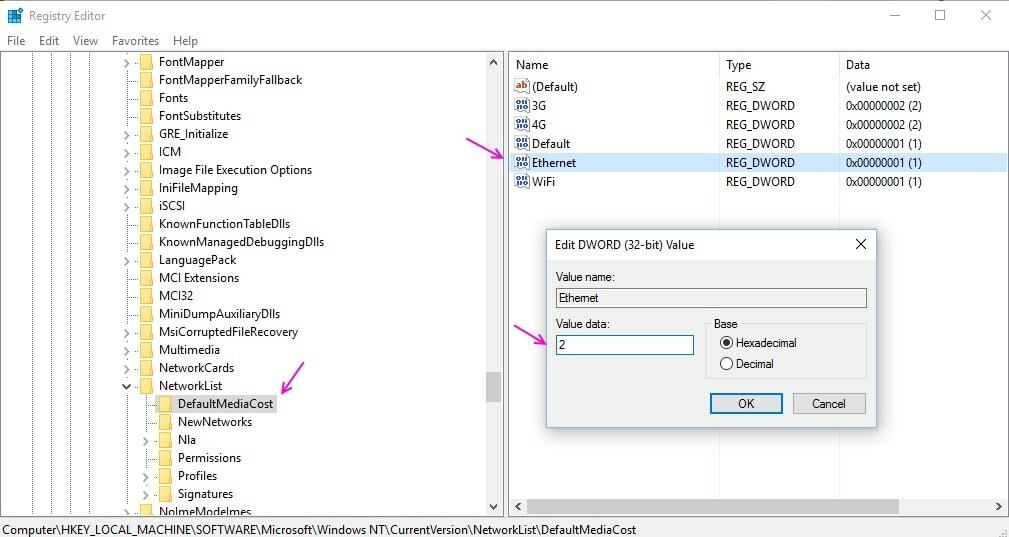
שלב 5: - אבל המתן בקוצר רוח, חלונות לא יאפשרו לך לערוך את ערך ה- dword בקלות, מכיוון שאין לך הרשאות לעשות זאת. זה יראה לך שגיאה כפי שמוצג בהמשך האומר שגיאה בעריכת ערך, לא ניתן לערוך את Ethernet, שגיאה בכתיבת התוכן החדש של הערך.
כעת, כדי לתקן שגיאה זו, עליך לקחת בעלות מלאה על מפתח הרישום.
צעדים לקבלת בעלות מלאה על מפתח הרישום DefaultMediaCost.
הנה סרטון מלא המראה כיצד לעשות זאת.
”
שלב 6: ברגע שלקחת בעלות מלאה על מפתח הרישום. פשוט שנה את הערך של אתרנט ל -2.
צעד אחרון: - סוף סוף הפעל מחדש את המחשב כדי שהשינויים ייכנסו לתוקף.


